目次
あなたのような読者は、MUOをサポートするのに役立ちます。当サイトのリンクを使って購入された場合、アフィリエイト報酬を得ることがあります。続きを読む
Windowsのアップデートは、コンピュータを快適に使い続けるために欠かせないものです。すべてのアップデートには、その目的を定義する番号と名前が割り当てられています。
名前と番号には多くの混乱がありますが、それぞれの意味を理解することで、インストールする更新プログラムを決定し、それらがもたらす変更を理解することができます。このガイドでは、Windowsの更新プログラムの名前と番号に含まれるWhat'sと、その解釈方法について説明します。
Windowsアップデートの種類の違い
Windowsは、システムがスムーズに動作するように、いくつかの異なる種類の更新を開始します。これには、最新機能、バグ修正、より良い互換性オプションなどを含む更新が含まれます。
ここでは、Windowsから提供されているのをよく見かける、人気のある更新プログラムの種類を紹介します。
1.品質に関する最新情報
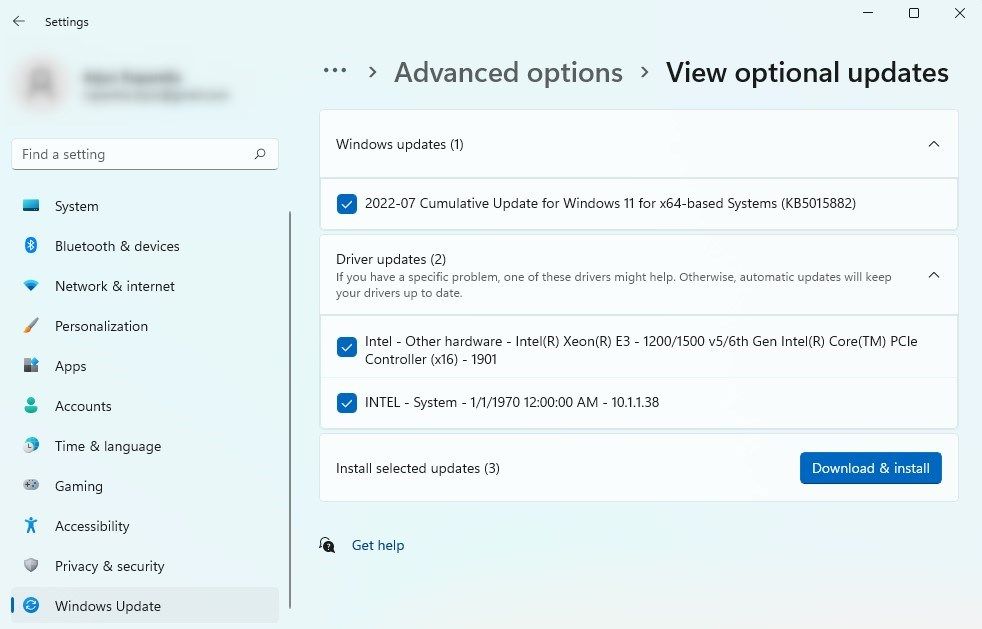
品質更新は、しばしば累積更新として知られ、毎月のようにWindows設定アプリに表示されるものです。これらの頻繁な(しかし必須の)アップデートはサイズが小さく、通常、最新のパフォーマンスの問題に対処し、バグを修正するためにリリースされます。
Windows 10では、これらのアップデートはシステム内のメンテナンス問題に対処するだけでしたが、Windows 11では、より小さくても新しい機能も随時導入されると予想されます。
品質更新は、一般的にB、C、D、帯域外という4つのタイプに分類されます。ここでは、それぞれのタイプについて説明します:
- Bアップデート – パッチチューズデーと呼ばれる毎月第2火曜日にリリースされます。セキュリティアップデートと重要なバグの修正が含まれています。
- Cアップデート – 毎月第3週にリリースされ、通常、重要でない改良が含まれています。これには、システムのセキュリティに脅威を与えないバグの修正が含まれる場合があります。
- Dアップデート – これはオプションのアップデートで、毎月第4週にリリースされます。通常、マイクロソフトは、今後のアップデートについてユーザーからフィードバックを受けるために使用されます。
- 帯域外アップデート – これは、厳格なリリーススケジュールに従わない緊急アップデートです。重大な問題が発見され、できるだけ早く修正する必要がある場合にリリースされます。
種類に関係なく、質の高いアップデートはサイズが小さいため、素早くインストールすることができます。すぐにインストールする準備ができていない場合は、最大で7日間、アップデートを一時停止することができます。
2.互換性・信頼性のアップデート
これらのアップデートは、オペレーティングシステムの全体的なパフォーマンスと安定性を向上させるために働くソフトウェアパッチであり、バンドから(厳格なスケジュールなしに)リリースされます。
これらのアップデートは、システム内の互換性の問題や、頻繁にクラッシュやBSODを引き起こすなど、システムの安定性に影響を与える可能性のある問題を対象としています。システムが直面しているソフトウェア、ハードウェア、およびドライバーの問題に関連する修正が含まれている可能性があります。
3.機能アップデート
機能更新は、その名の通り、システムに新しい機能や特徴を導入するものです。これには、システムの新しい設定や、Windowsの体験を向上させる新しいアプリが含まれることがあります。
機能更新には、システムのセキュリティ脆弱性に対処するためのセキュリティパッチも含まれることがあります。マイクロソフトは、現在のWindowsバージョンの安定性と信頼性を向上させるために、いくつかのバグ修正も含めることができます。ただし、これらの更新プログラムは一般的にサイズが大きく、これらの更新プログラムをダウンロードしてインストールするには、64ビット版で3GB、32ビット版で2GBの空き容量が必要になる可能性があります。
Microsoftはこれらの更新プログラムを6ヶ月ごとに展開し、当初は、設定アプリを使用して手動でインストールする必要があるオプションの更新プログラムとして提供されます。ただし、Windowsをインストールしたデバイスがサービス終了に近づいている場合、システムはこれらのアップデートを自動的にダウンロードします。
5.セキュリティアップデート
Windowsのセキュリティ更新プログラムは、独立した更新プログラムとして、または累積的な更新プログラムの一部として、2つの方法でユーザーに配信されます。セキュリティ更新プログラムは、バグを修正したり、悪意のあるマルウェアを削除したりすることで、オペレーティングシステム全体のセキュリティを向上させることを目的としています。
セキュリティ更新プログラムは、手動でインストールするか、Windows Update機能でインストールさせることができます。
6.ハードウェアのアップデート
このタイプには、グラフィックスカードやネットワークドライバーなど、いくつかの重要なハードウェアコンポーネントのドライバーやファームウェアの更新が含まれます。
最新のハードウェアアップデートは、新機能、バグ修正、互換性の向上、およびハードウェア全体のパフォーマンスの強化をユーザーに提供します。これらのアップデートは、システムアップデートをインストールするのと同じように、設定アプリのWindows Updateセクションを使用してインストールすることができます。
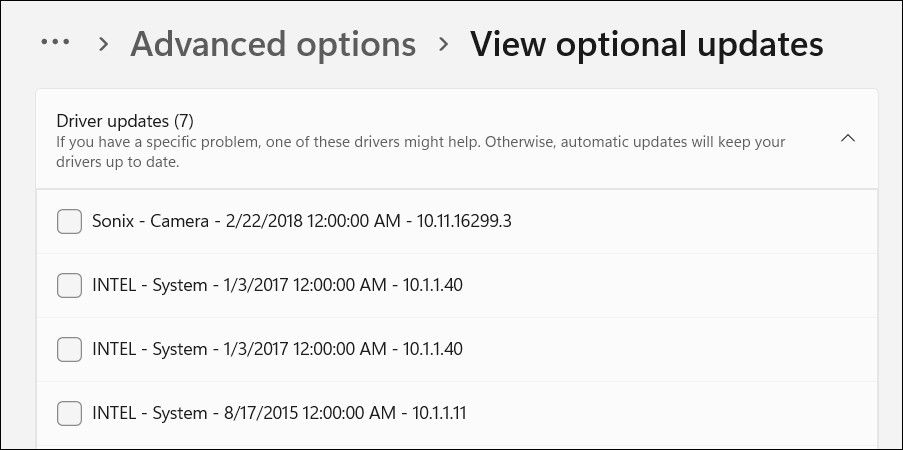
Windowsでは、デバイスマネージャーユーティリティを使用して、ドライバーを手動で更新するオプションも用意されています。
Update Numbersを理解する
マイクロソフトがリリースする各アップデートパッケージやパッチには、異なるWindowsのバージョン間で管理するためのアップデート番号が割り当てられています。この更新番号は、通常、更新プログラムの特定のシーケンス番号と、更新プログラムがリリースされた月/年を含む一連の数字で構成されています。
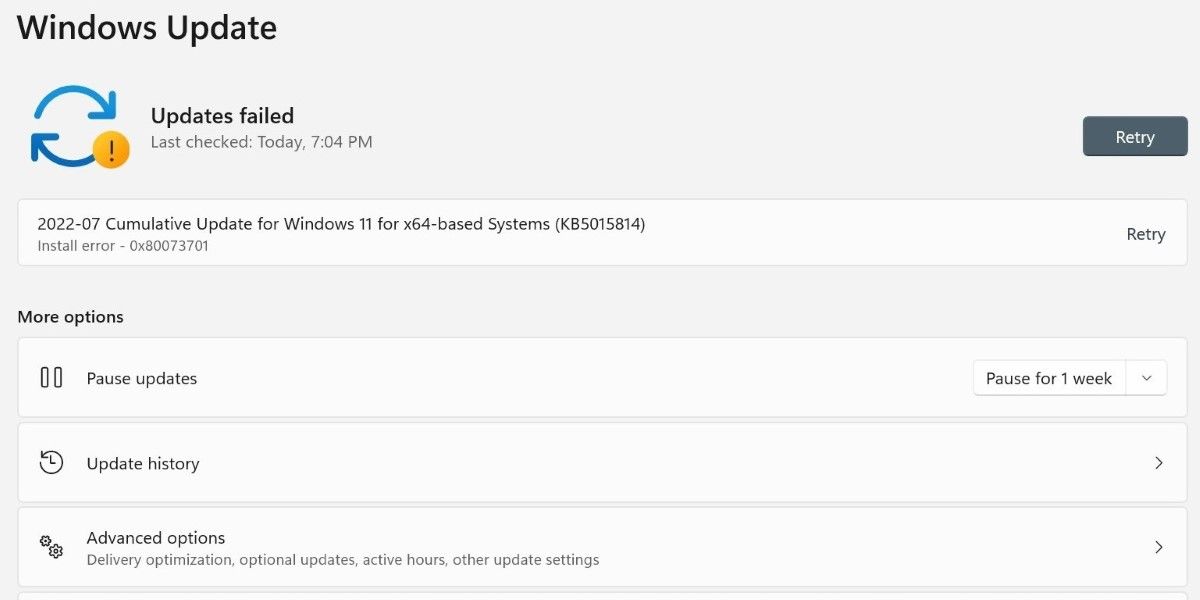
また、アップデートには、リリース年の後に時間を指定する開発コードネームが含まれています。つまり、お使いのコンピューターに22H2というアップデートが表示されている場合、そのアップデートは2022年の後半(H2)にリリースされたことを意味します。この情報は、アップデートの「バージョン」セクションで確認することができます。
また、開発コード名とともにOSのビルド番号が表示されていることに気づきます。この番号は、ピリオドで区切られた2つの部分から構成されています。最初の部分は5桁の数字でリリース時期を示し、2番目の部分は3桁または4桁のコードで最初のリリースから何回リビジョンを受けたかを示しています。
例えば、Windows 10 October 2021 Updateのビルド番号が19044.1587であれば、これは19044のWindowsビルドで、現在までに1587のリビジョンまたはアップデートがあることを意味します。
システムアップデートが問題を引き起こす可能性はあるのでしょうか?
アップデートは、システムの問題を解決し、全体的なパフォーマンスを向上させることを目的としていますが、システム内でさらなる問題を引き起こす可能性がある場合があります。
これは通常、インストールしたアップデート自体がバグや脆弱性に感染している場合に起こります。また、アップデートが既存の設定や構成と衝突し、さまざまな問題やエラーにつながることもあります。場合によっては、インストールしたアップデートがハードウェアと互換性がないことが判明することがあります。
インストール後に問題が発生した場合は、更新プログラムをアンインストールするか、古いWindowsのバージョンにロールバックして問題を解決することができます。更新プログラムに関連する問題のリスクを最小限に抑えるために、更新プログラムのインストールを開始する前に、重要なデータのバックアップを作成することをお勧めします。また、更新プログラムを1つずつインストールし、その間にシステムに問題がないか監視することもできます。
アップデートの名前と数字の意味
アップデートに関連する名前と番号が何を意味するのか、ご理解いただけたと思います。この情報をもとに、どのアップデートをダウンロードするか、またそのアップデートに何を期待するかを決めることができます。利用可能なアップデートを定期的にインストールすることで、システムをスムーズに動作させることができますので、ぜひお勧めします。








